はじめに
今回はVRChat向けのツールGesture Managerの導入と基本操作を解説します。
これはUnity上でVRChatの挙動を再現し、パイメニューなどの動作確認を行うツールです。
なぜ必要なのかについて
一番の用途は「Exp メニュー」の動作確認です。
アバターのギミックなどの確認が行えます。
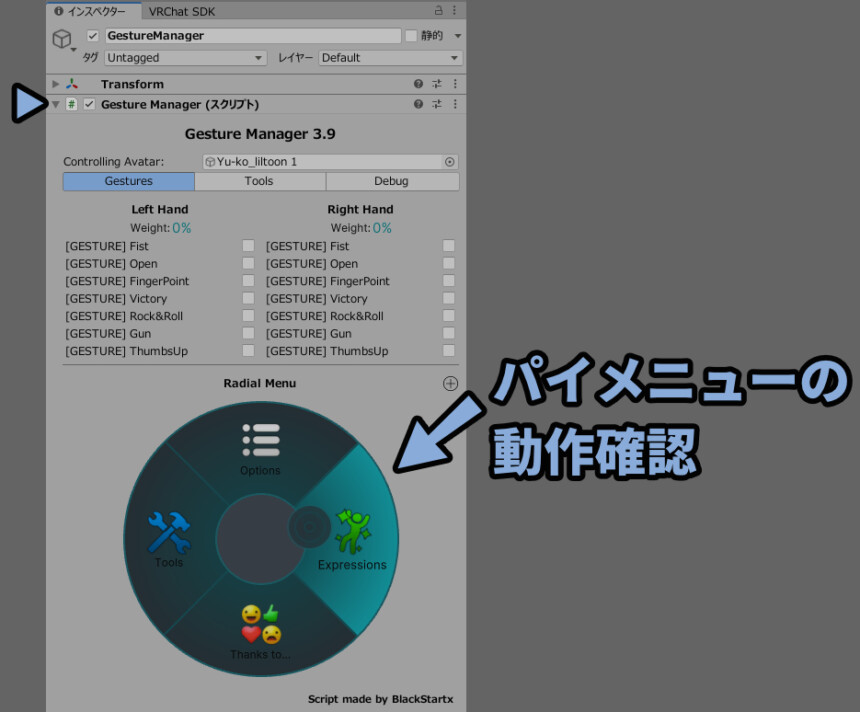
また、一部のModular Avatar対応のモデルはUnityのPlayモードだと正しく動きません。
特に「アニメーション」が設定されてるモノでエラーが出ます。
↓試しにこちらのモデルを用意。(宣伝)
こちらのモデルは「Modular Avatar」と「アニメーション」が設定されてます。
なので通常のPlayモードだと正しく動きません。

↓歯車部分のアニメーションが消えてます。

ここでGesture ManagerをPlayモードの代わりに使用。
すると… 「Modular Avatar」と「アニメーション」が設定されたモデルも正しく動きます。
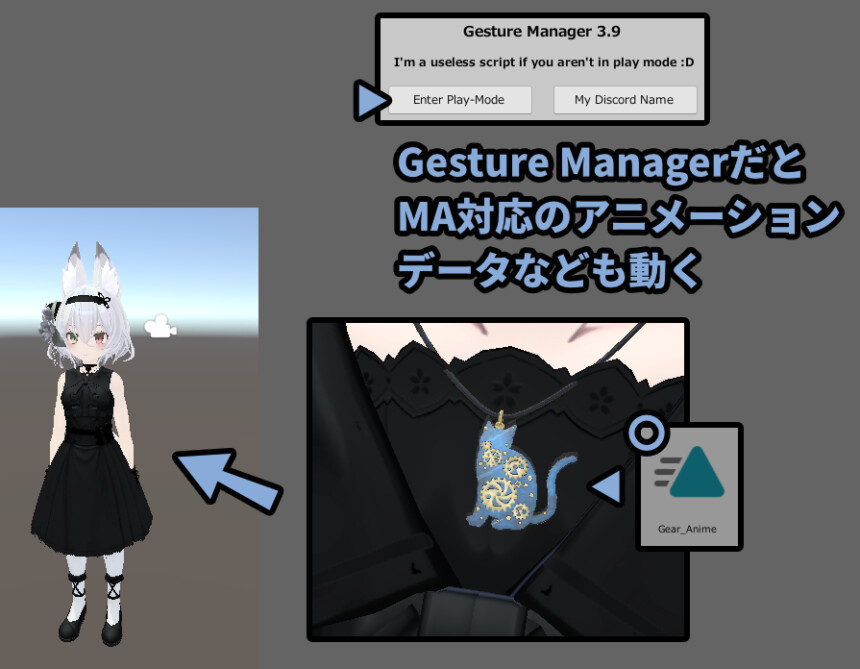
↓こんな感じの動作になります。


動きがブツっと切れるのはgif動画にしたのが原因です。
製品版のUnityでは正しく動きます。
このようにMA対応モデルの正しい挙動を確認するためにGesture Managerが必要になります。
以上がGesture Managerが必要な理由の解説です。
Gesture Managerの導入方法
Gesture ManagerはVCCやALCOMなどのUnity管理ツールに付属してます。
ここではALCOMを使って導入していきます。
プロジェクト → Gesture Managerを入れたいプロジェクトの「管理」を選択。
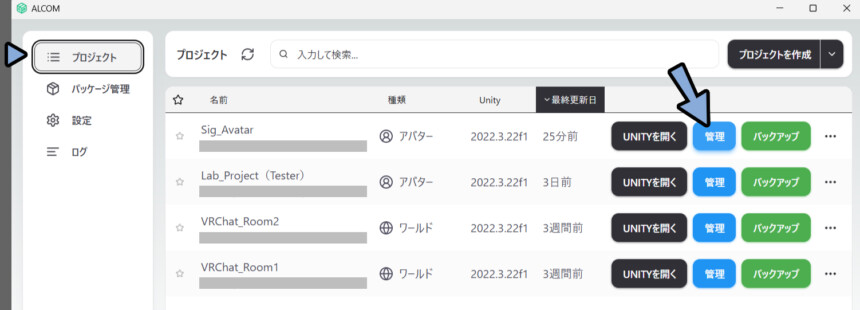
「ges」と検索し、Gesture Managerを探します。
なし → 最新版の数値を選択。
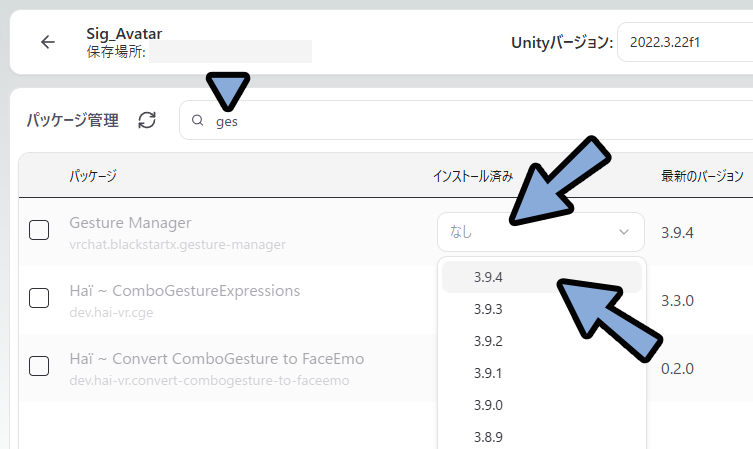
「適用」を押すとプロジェクトにGesture Managerが入ります。
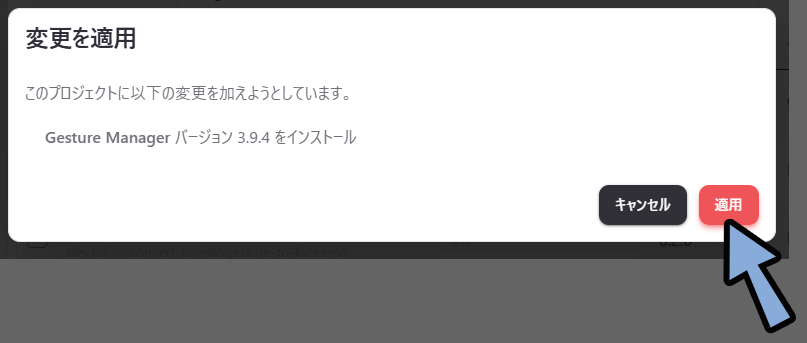
入ったことを確認したら「Unityを開く」だけです。
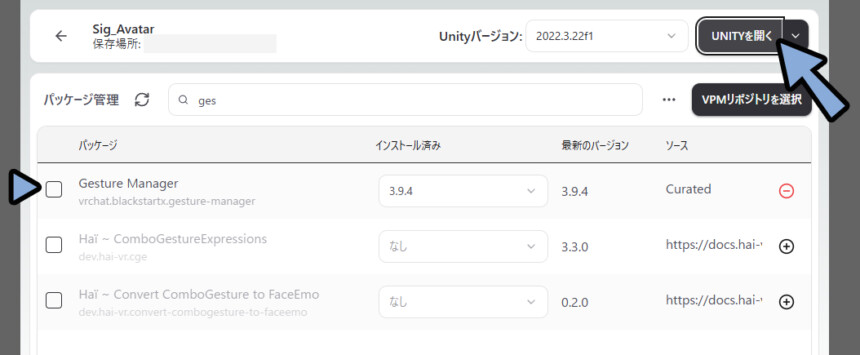
以上がGesture Managerの導入方法です。
Gesture Managerの使い方
Unityを立ち上げ。
ツール → 「Gesture Manager Emulator」を選択。
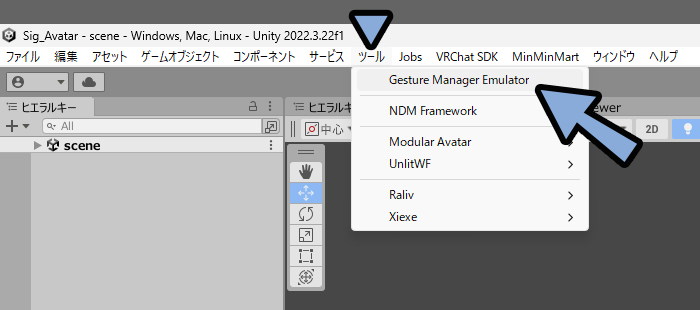
するとヒエラルキーに「Gesture Manager」が生成されます。
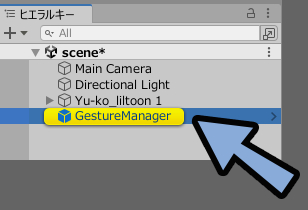
生成された「Gesture Manager」を選択。
インスペクターを確認。
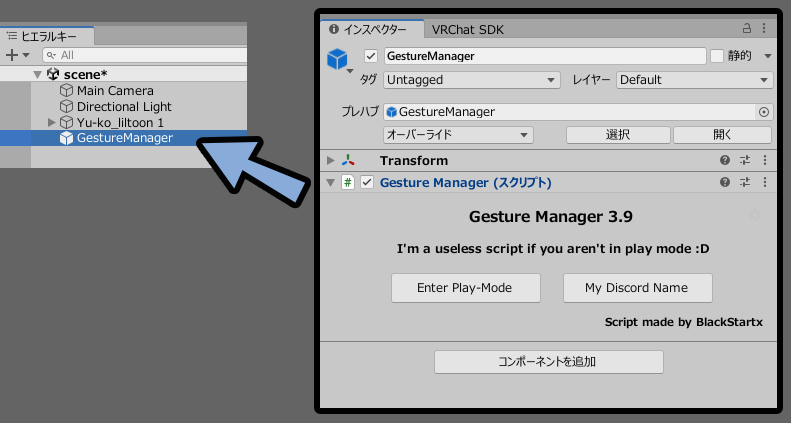
ここの「Enter Play-Mode」を押すと使えます。


My Discord Nameは「Gesture Manager」の作者の名前がコピーされるだけです。
お問い合わせ用…?
自動でPlayモードに入ります。
再生ボタンの上位互換的なモノと認識考えて大丈夫です。

MA対応+アニメーションが付きモデルはこれを使うだけで普通に動くようになります。

ヒエラルキーを見ると「DontDestroyOnLoad」が生成されます。
これはGesture Managerを動かすために必要なモノなので消さないでください。
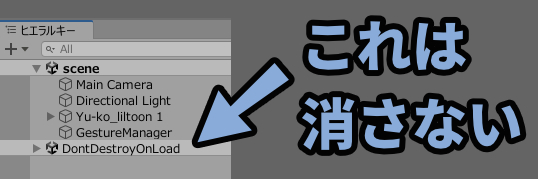
Gesture Managerのインスペクターを確認。
ここでパイメニューの動作確認ができます。(右側のExpressions限定)
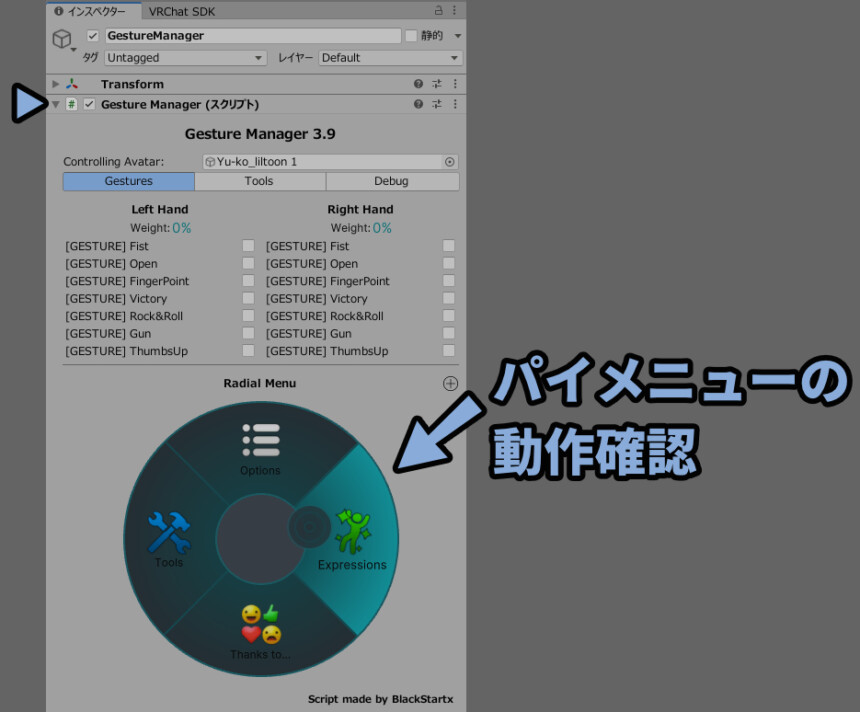

「Options」「Tools」「Thanks to…」は実際のVRChatと挙動が異なります。
画面を似せた別物と思ってください。
ここで表情などの動作確認ができます。
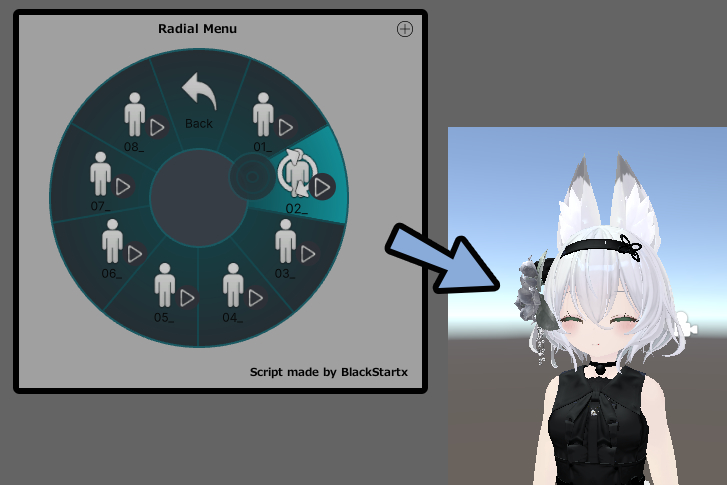
以上がGesture Managerの使い方です。
再生ボタンで起動させるときの挙動と注意点
再生ボタンでも「Gesture Manager」を起動できます。
ただし、挙動が少し特殊なので注意が必要です。
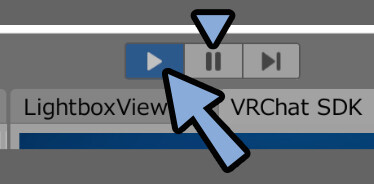
ヒエラルキーで「Gesture Manager」を “選択せず” 再生ボタン。
すると通常のPlayモードになります。


Gesture Managerは動いてないです。
キャラクターのポーズなどから判断できます。
ヒエラルキーで「Gesture Manager」を “選択して” 再生ボタン。
するとGesture Managerが起動します。

という挙動になるので注意。
以上が再生ボタンで起動させるときの挙動と注意点です。
まとめ
今回はGesture Managerの導入と基本操作を紹介しました。
・Gesture ManagerはUnity上でVRChatの挙動を再現するツール
・MA対応モデルの一部はGesture Managerを使わないとUnity上で正しく動かない
・導入はVCCやALCOMなどの管理から探して導入
・起動はツール → Gesture Manager Emulatorを選択で行える
・ヒエラルキーのGesture Managerを選択したまま再生ボタンを押すと使える
また他にもVRChat向けのUnityや3DCGについて解説してます。
ぜひこちらもご覧ください。
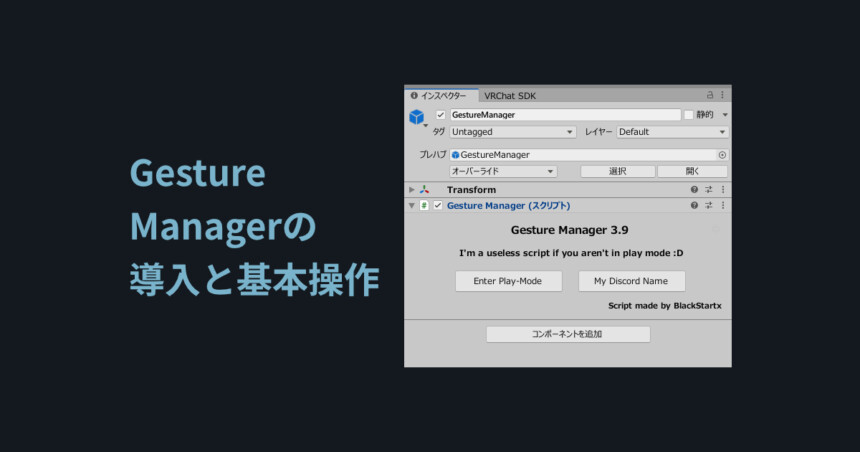
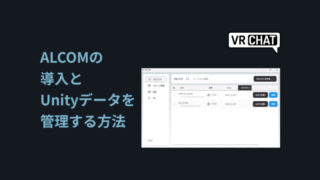



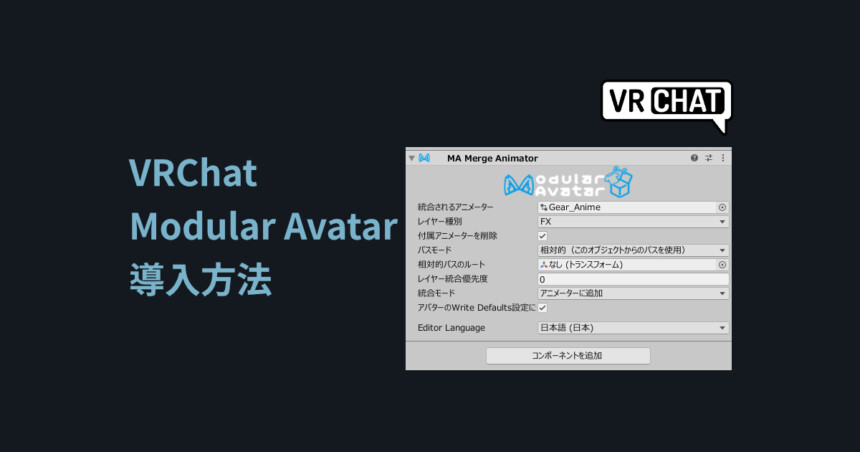
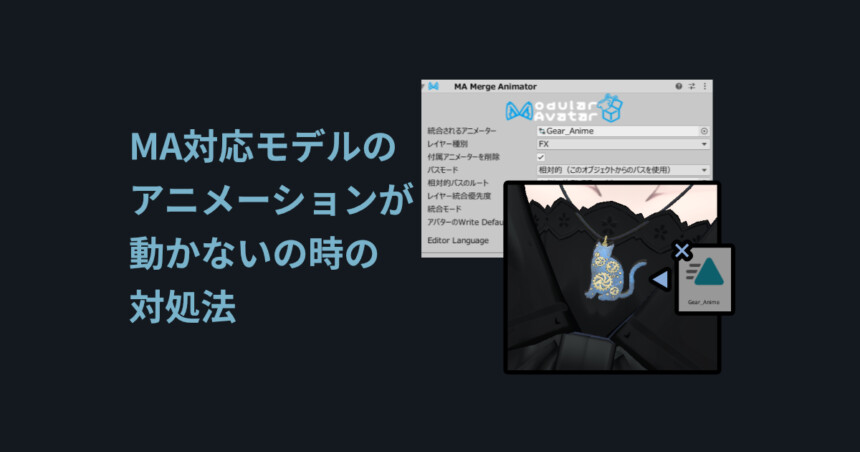
コメント